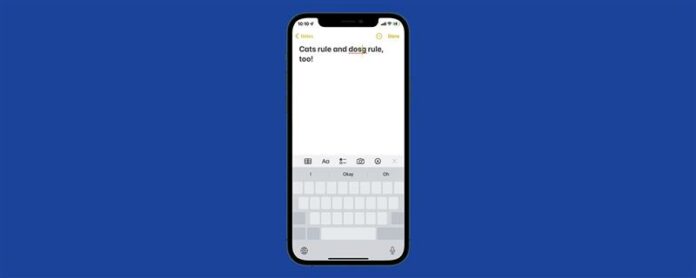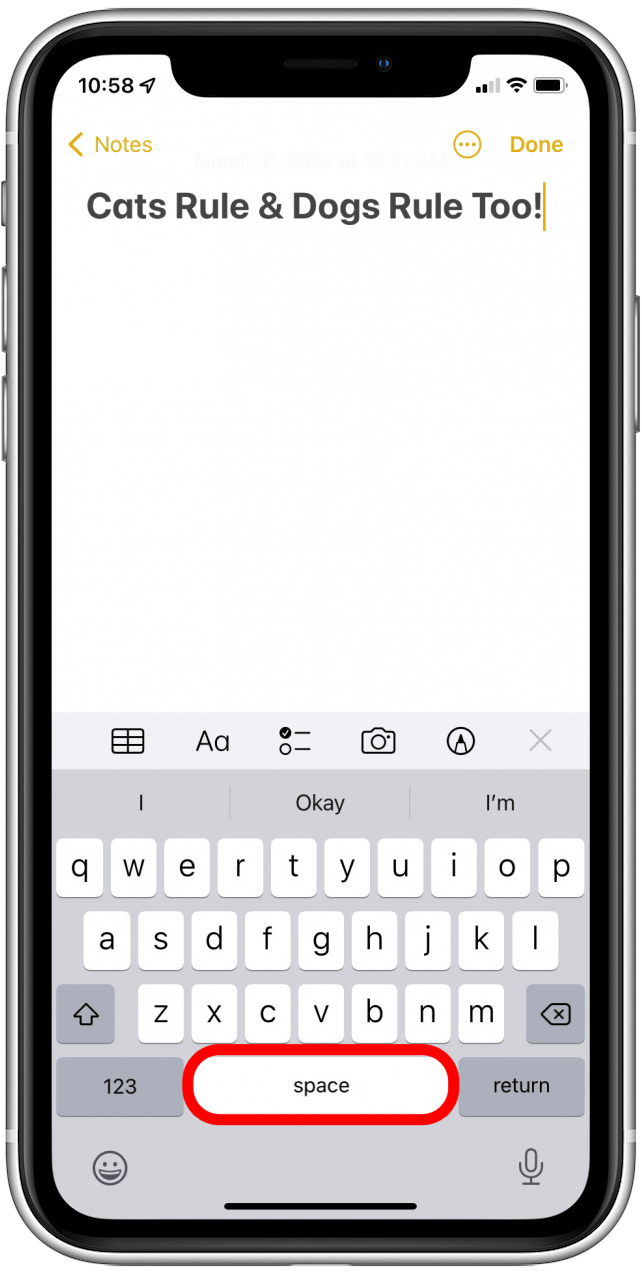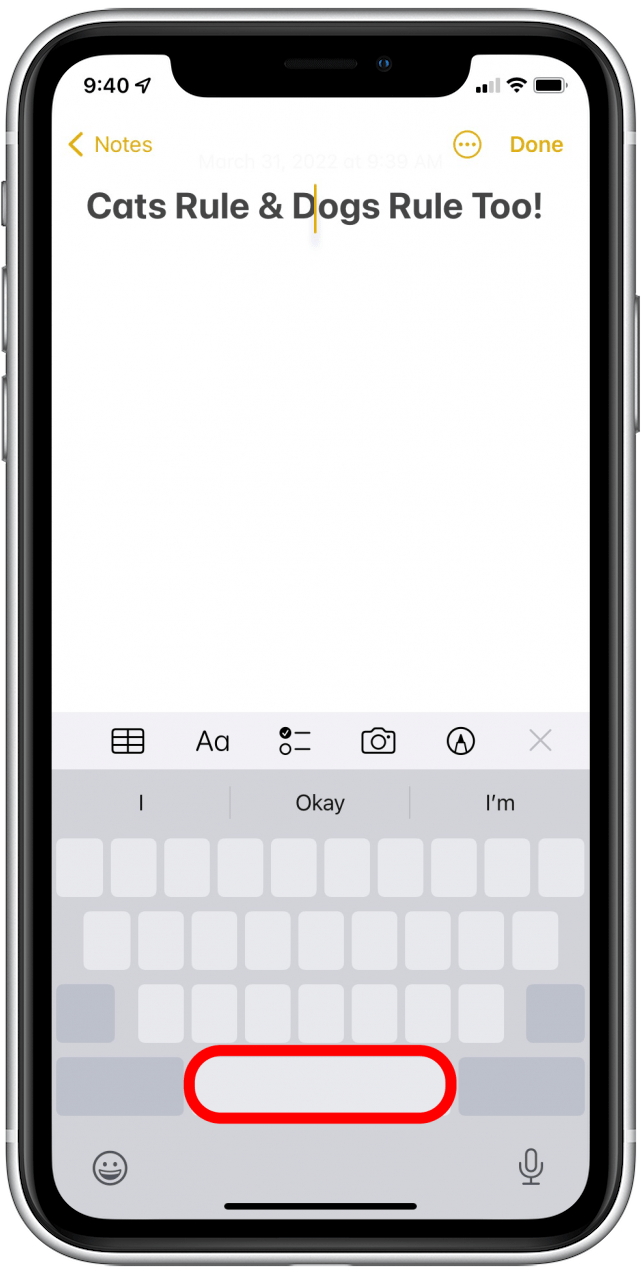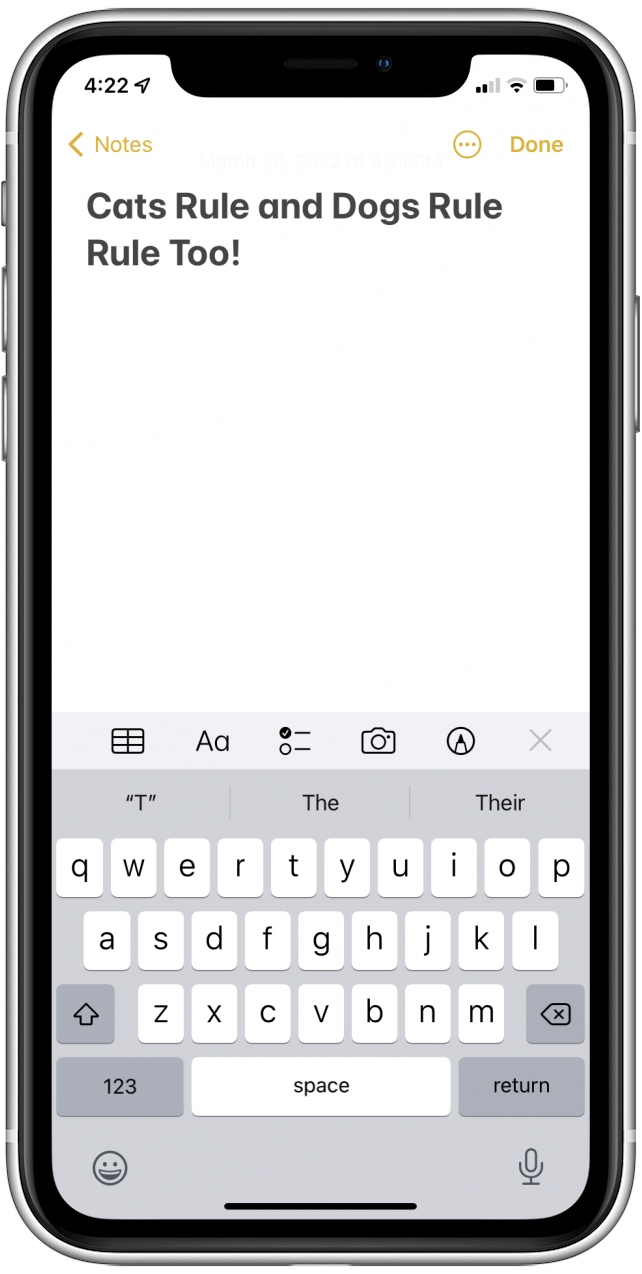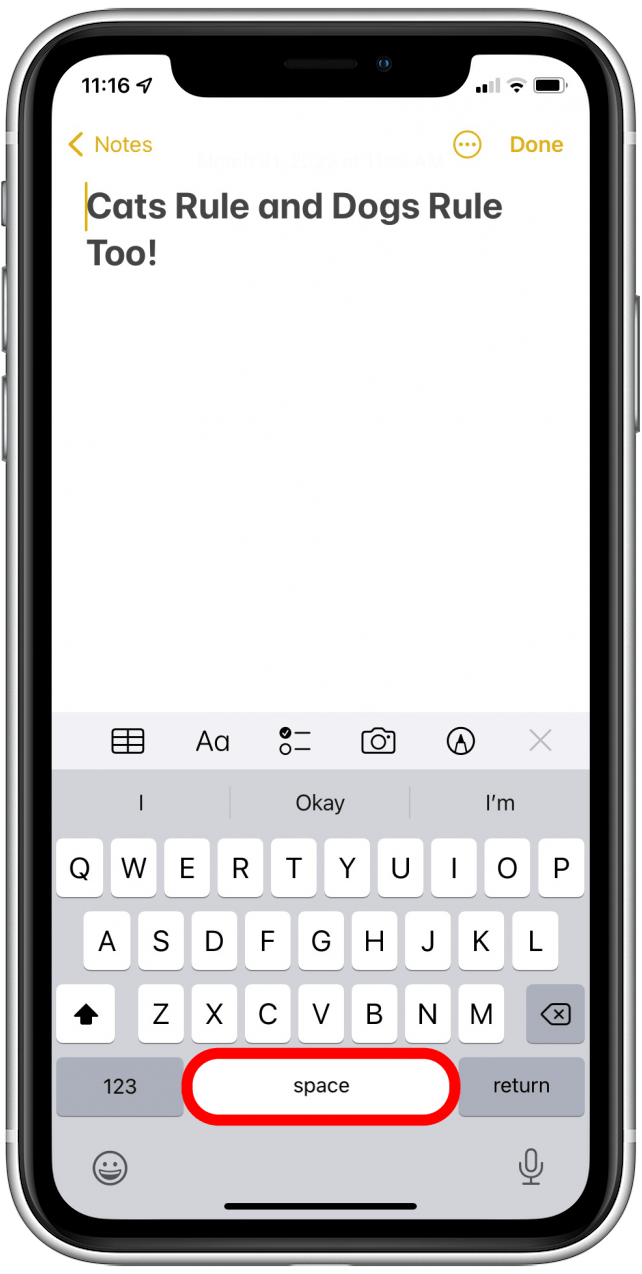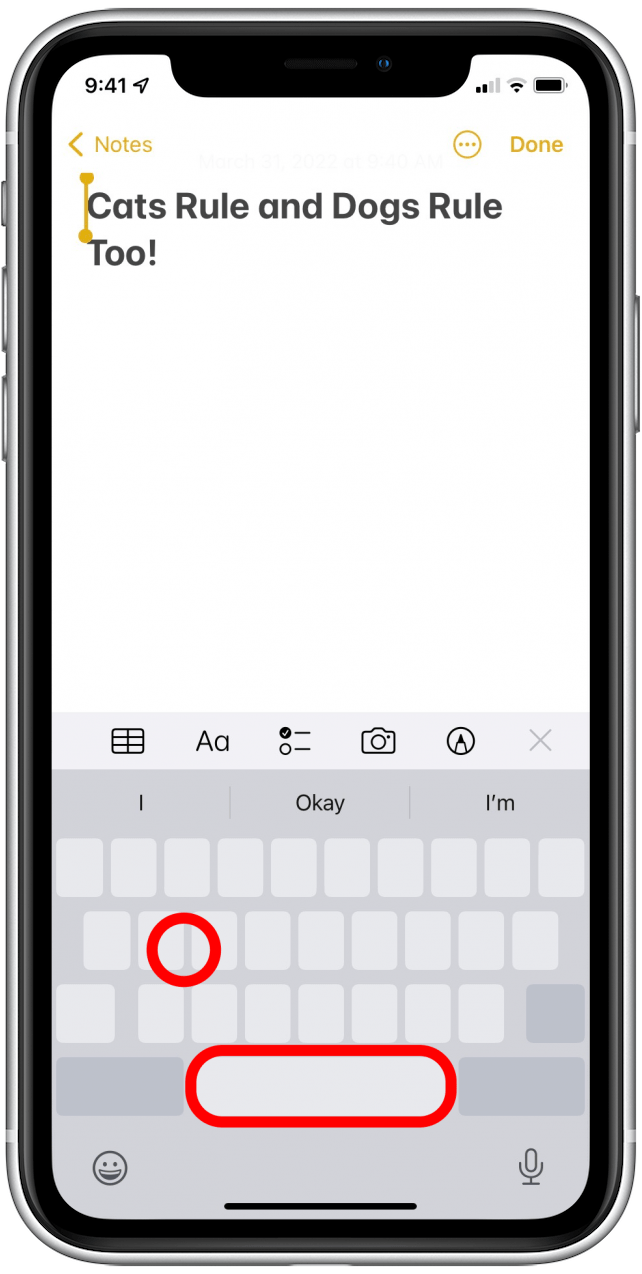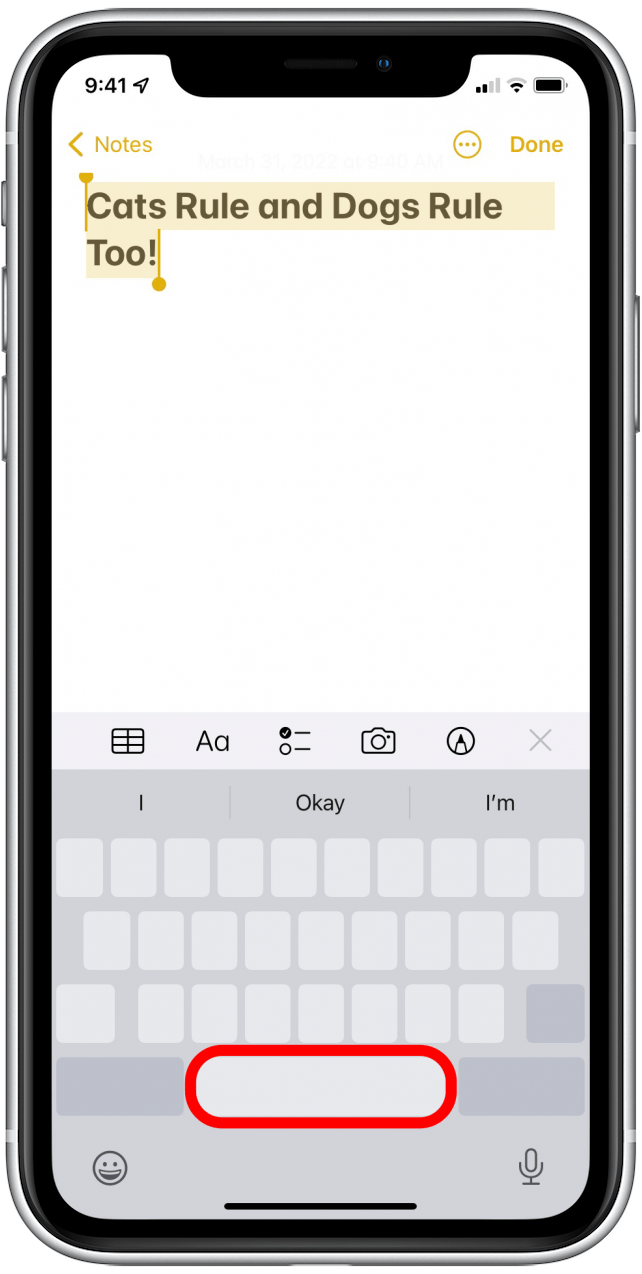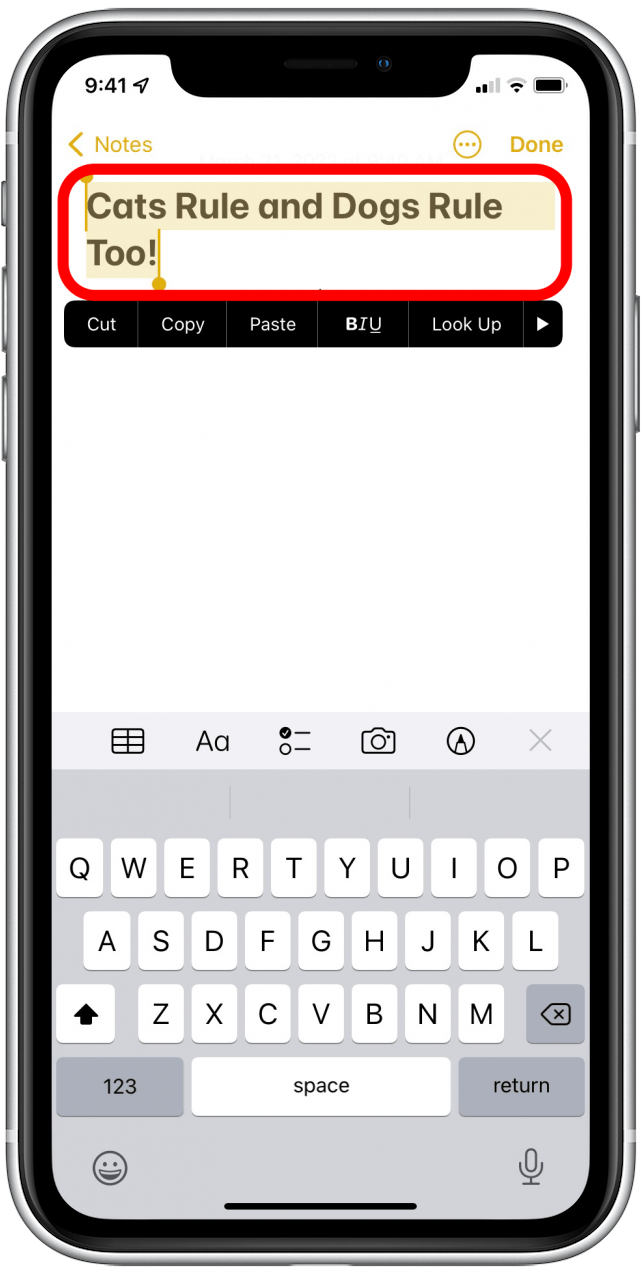Les iPhones utilisaient une fonctionnalité appelée touch 3D qui vous permettait d’utiliser votre clavier comme un trackpad dans la plupart des applications Apple. 3D Touch est devenu obsolète lorsque iOS 12 lancé. Maintenant, vous pouvez maintenant utiliser votre clavier comme trackpad, mais en maintenant simplement la barre d’espace sur votre iPhone. Voici comment sélectionner du texte sur votre iPhone avec la barre d’espace pour l’édition.
lié: Comment faire Taille de texte iPhone plus grande et plus facile à lire
Pourquoi allez-vous adorer cette astuce
- Positionnez le curseur dans le bon endroit avec facilité.
- Save Tine Correction de l’orthographe et des erreurs grammaticales dans votre message.
Comment déplacer le curseur sur le clavier avec une barre d’espace
Assurez-vous que Votre iPhone est mis à jour sur iOS 12 ou version ultérieure avant d’utiliser ces étapes. Pour en savoir plus sur les astuces pour faire de l’utilisation de votre iPhone plus facile, inscrivez-vous à notre Pointe de la journée Bulletin d’information.
- Tapez n’importe quelle zone que vous pouvez, telles que votre application Notes, une barre d’URL ou un message texte.
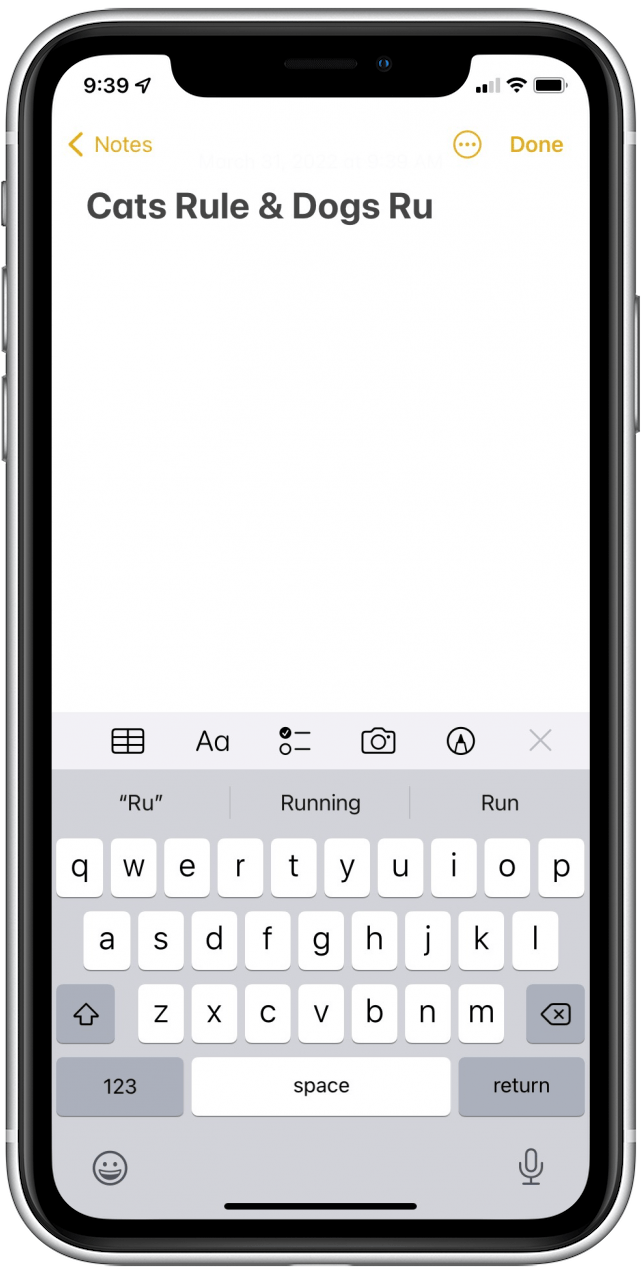
- Appuyez sur un doigt sur la barre d’espace.

- Le clavier va devenir gris clair. Balayez le doigt sur la barre d’espace pour déplacer le curseur jusqu’à ce que vous l’iez à l’endroit souhaité dans la zone de texte.

- Laissez-vous aller de la barre d’espace pour placer votre curseur et continuer à taper.

Comment sélectionner rapidement du texte avec la barre d’espace
Maintenant que vous savez comment déplacer le curseur en utilisant la barre d’espace, disons que vous souhaitez copier ou coller du texte. Avec l’aide de la barre d’espace, vous pouvez mettre en évidence le texte que vous souhaitez copier ou coller.
- Appuyez et maintenez la barre d’espace enfoncée jusqu’à ce que le clavier devienne gris clair.

- Tout en maintenant la barre d’espace, appuyez légèrement sur le clavier pour que les poignées apparaissent sur le point d’insertion.

- Faites glisser votre doigt sur le clavier pour sélectionner le texte souhaité.

- Soulevez votre doigt lorsque vous avez terminé. Ensuite, appuyez sur la sélection pour afficher le menu Options d’édition.

Maintenant, vous pouvez utiliser la barre d’espace de votre iPhone pour déplacer votre curseur et sélectionner rapidement et éditer du texte! Si ce conseil vous a chatouillé votre fantaisie, vous pourriez également être intéressé d’apprendre un autre moyen facile d’éditer le texte sur iPhone en faisant glisser le curseur .